如何在 Steam 中禁用著色器預緩存
已發表: 2022-12-01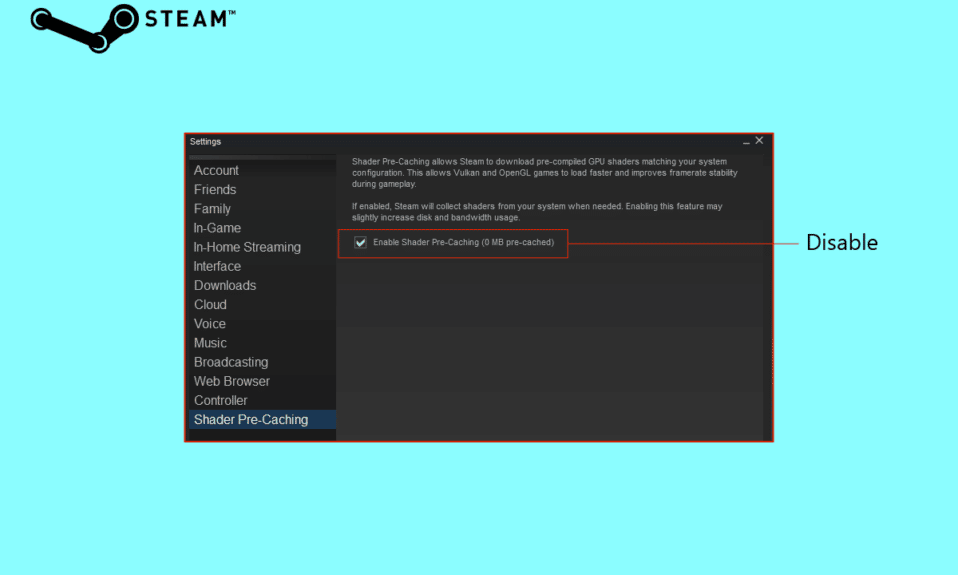
Shader Pre-Caching 是您可能已經註意到的 Steam 功能之一,但它的描述非常簡短,並不總是容易掌握。 著色器預緩存使 Steam 能夠根據功能描述下載與您的系統設置兼容的預編譯 GPU 著色器。 這加快了 Vulkan 和 OpenGL 遊戲的加載過程,並增強了玩遊戲時幀率的穩定性。 必要時,如果啟用此選項,Steam 將從您的系統中提取著色器。 在本指南中,我們將了解如何禁用 Steam 著色器預緩存。 我們還將向您簡要介紹著色器預緩存 Steam 以及如何刪除 Steam 著色器緩存。
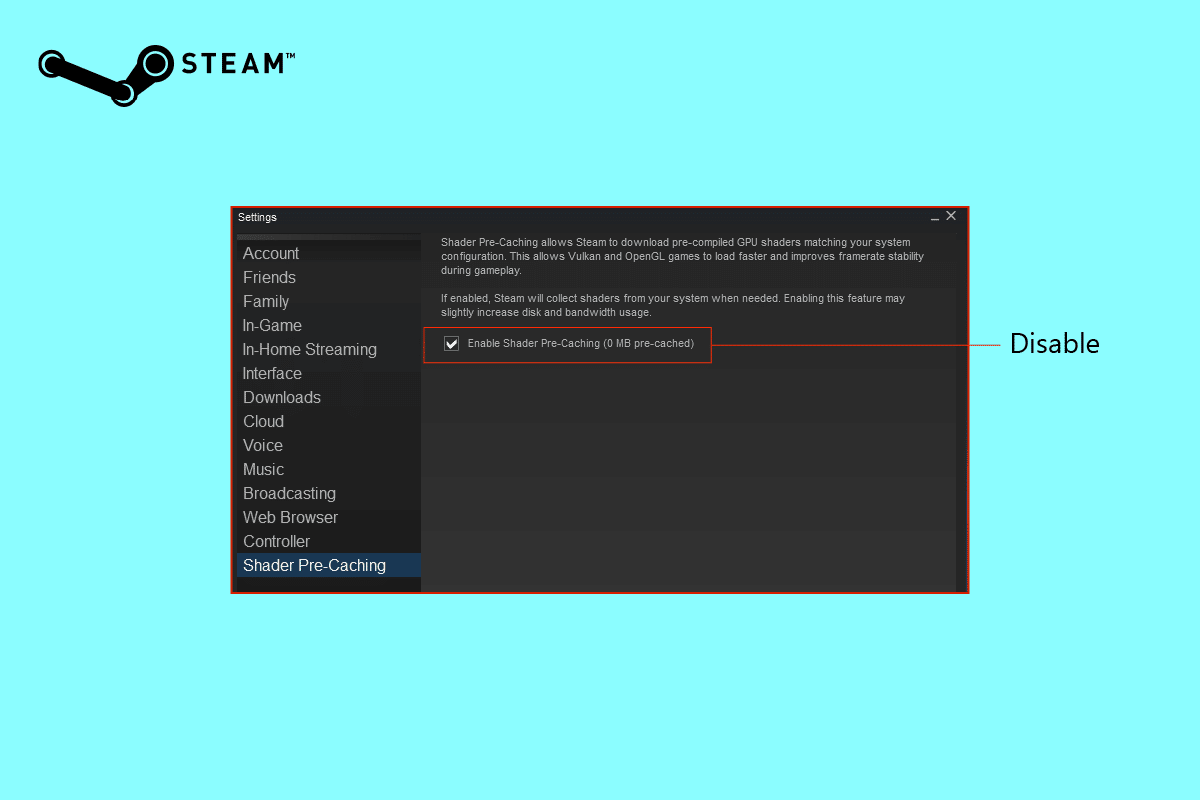
內容
- 如何在 Steam 中禁用著色器預緩存
- 什麼是著色器預緩存 Steam?
- 如何禁用著色器預緩存
- 刪除 Steam 著色器緩存是否安全?
- 如何刪除 Steam 著色器緩存
- 我應該允許 Vulkan 著色器的後台處理嗎?
如何在 Steam 中禁用著色器預緩存
著色器預緩存是一項幾乎沒有描述的功能,有時真的很容易混淆。 作為遊戲玩家,您了解著色器在遊戲玩法中的重要性,但如果您是遊戲新手,在禁用 Steam 著色器預緩存之前,您應該首先了解什麼是著色器預緩存。 繼續閱讀以找出答案。
什麼是著色器預緩存 Steam?
著色器預緩存是一項新功能,可讓用戶擁有改進和更快的遊戲會話。 它是本地激活的,並通知用戶我們的硬盤驅動器有多少被用作緩存。 Steam 可以下載預構建的著色器,具體取決於您的硬件和圖形驅動程序支持。 這可以減少基於 Vulkan API 和支持 OpenGL 的硬件的遊戲早期啟動期間的加載時間和遊戲內卡頓。
這也有一個缺點,因為著色器預緩存會耗盡存儲空間,這可能會導致我們不希望出現的存儲問題。 為了達到空間要求,讓我們學習如何禁用 Steam Shader 預緩存。
如何禁用著色器預緩存
當您的數據上限很緊或面臨存儲問題時,禁用 Steam 上的著色器預緩存會非常有用。 如前所述,著色器預緩存是本機啟用的,您需要手動禁用它。 我們列出了可幫助您禁用著色器預緩存的步驟。 看看它。
1.首先,打開Steam應用程序。
2. 點擊左上角的 Steam。
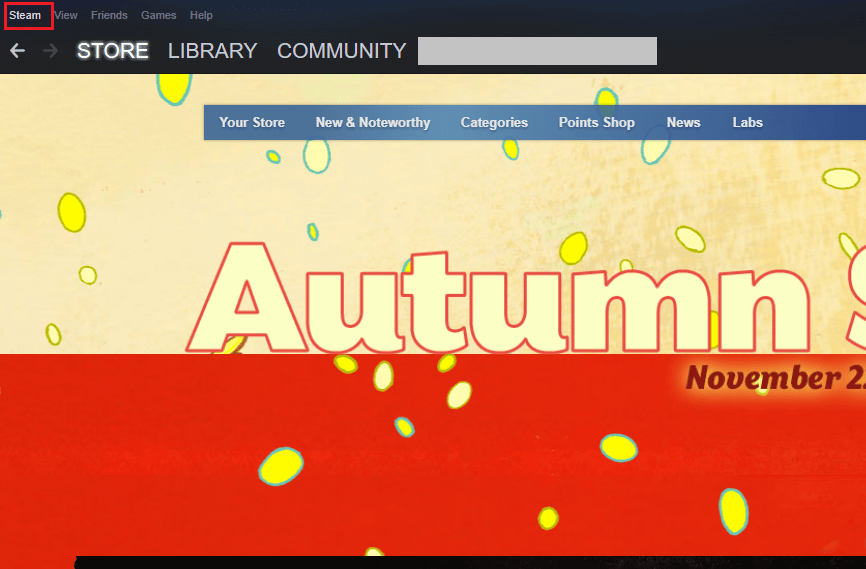
3. 在下拉菜單中選擇設置。
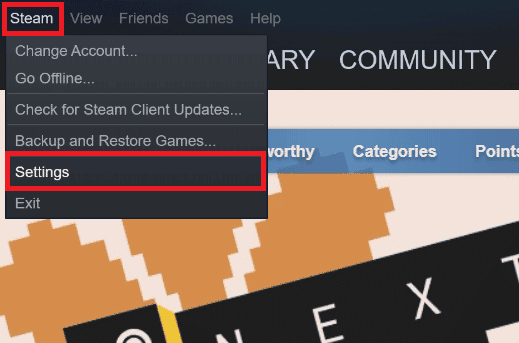
4. 在Settings頁面,選擇Shader Pre-Caching ,在右側取消勾選Enable Shader Pre-Caching選項。
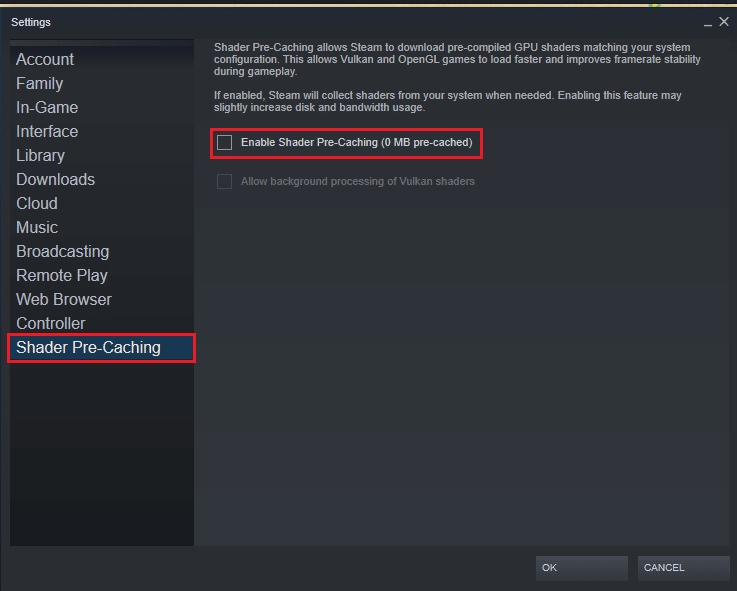
5. 單擊確定確認禁用。
刪除 Steam 著色器緩存是否安全?
是的,刪除 Steam 著色器緩存是完全安全的。 如果您覺得您的文件太大或可能已損壞,可以在完成後永久刪除該特定文件夾,但著色器緩存將重新生成並再次填充。 繼續閱讀以了解如何刪除 Steam 著色器緩存。
另請閱讀:修復 Garry's Mod 上的無 Steam 用戶 Steam 錯誤
如何刪除 Steam 著色器緩存
現在您知道如何禁用 Steam 著色器預緩存,您可能想要採取正確的步驟來清除 Steam 著色器緩存。 如果您正在尋找清除 Steam 應用程序上的著色器預緩存的方法,則需要退出該應用程序。 要刪除 Steam 著色器緩存,您需要做的就是按照給定的步驟操作。
選項 I:從文件管理器
1. 打開安裝Steam 應用程序的驅動器。

2. 選擇並滾動steamapps 的 Steam 文件夾。
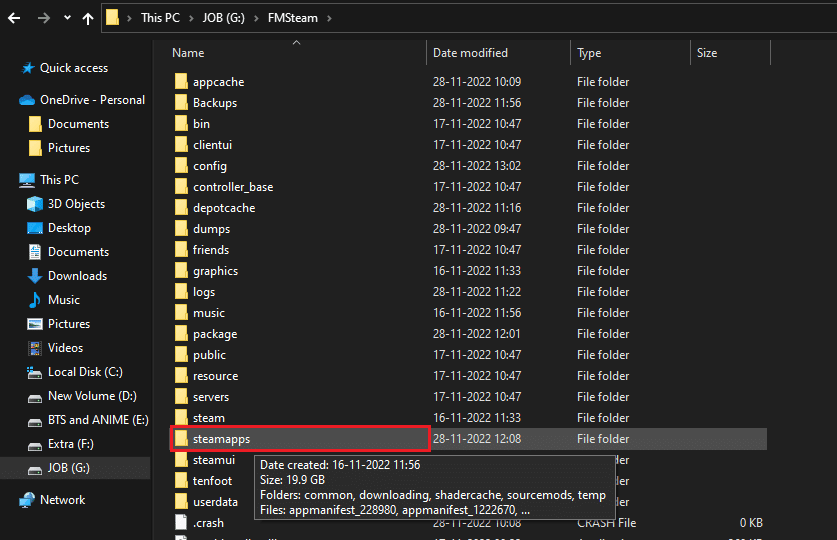
3. 右鍵單擊shadercache並選擇刪除。
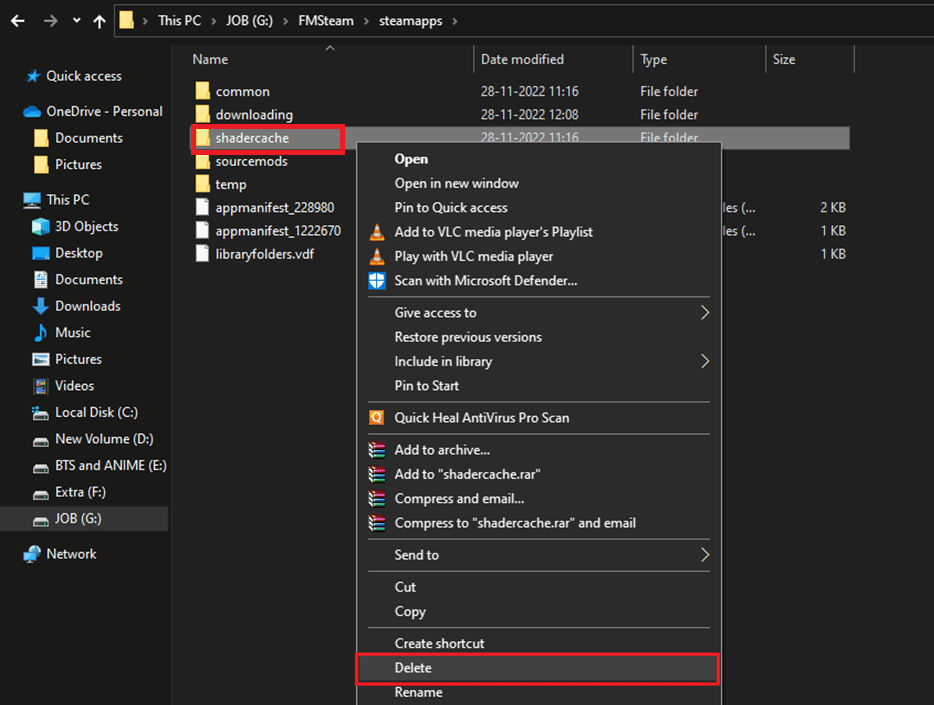
您可以使用它來定位和刪除 PC 上的 Steam 著色器緩存。 但這不是清除著色器緩存的唯一方法。
選項二:使用磁盤清理
我們為您帶來了另一個清除著色器緩存的指南。
1. 首先,在Windows 搜索框中鍵入磁盤清理並單擊打開。
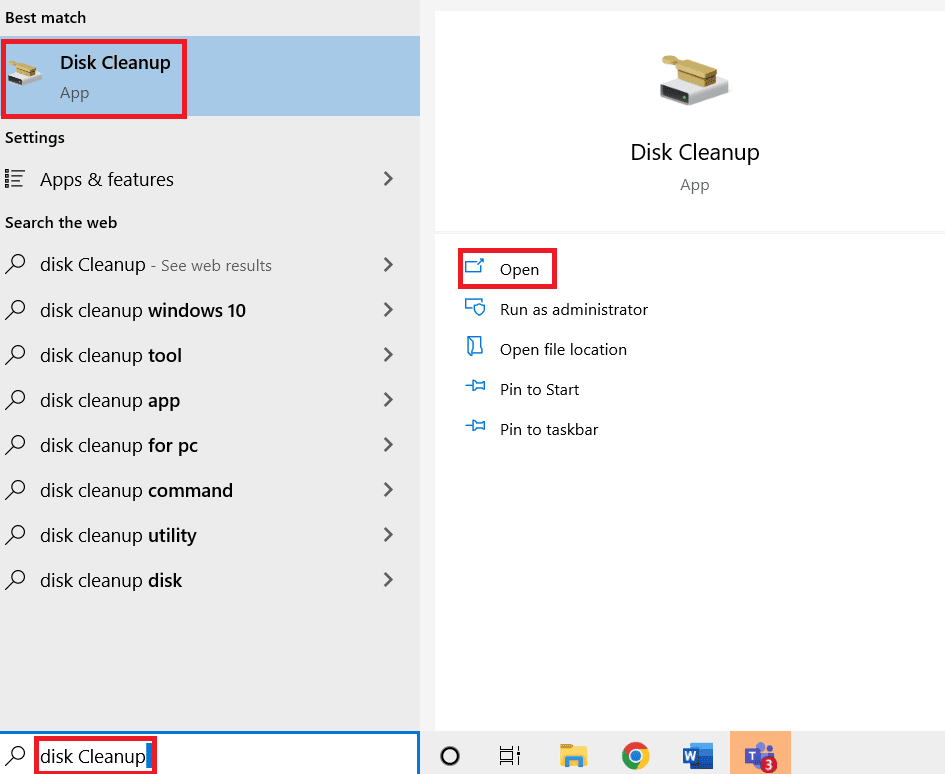
2. 選擇要清理的驅動器。
3. 單擊確定繼續。
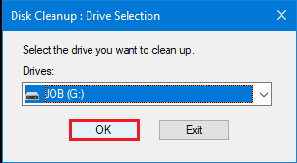
4. 選擇DirectX 著色器緩存。
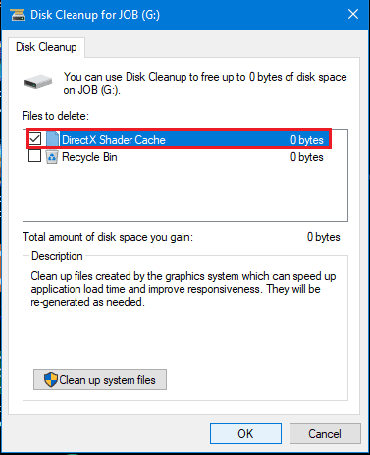
5. 最後點擊確定刪除著色器緩存。
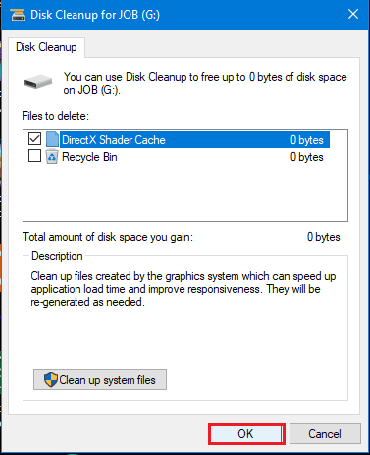
另請閱讀:如何修復 Steam 不下載遊戲。
我應該允許 Vulkan 著色器的後台處理嗎?
在本文中,我們討論瞭如何禁用 Steam 著色器預緩存,並且在禁用它時,我們有另一個選項來勾選允許後台處理 Vulkan 著色器。 但是我們應該允許 Vulkan 著色器的後台處理嗎?
當 Vulkan 著色器被禁用時,著色器在運行時編譯,使用所有計算機能力盡快完成它。 這可能需要相當長的時間,並且您的 PC 在此過程中會非常熱,我們不希望出現這種情況。 所以,是的,我們應該允許在後台處理 Vulkan 著色器。
當您允許時,Steam 會在 Steam 啟動時更慢、更溫和地編譯它們。 如果您不喜歡等待著色器,您可以隨時將其關閉。 如果您的 Steam 運行緩慢,那麼您可以閱讀我們關於修復 Steam 在 Windows 10 上運行緩慢的文章。
常見問題 (FAQ)
Q1。 你能跳過 Vulkan 著色器嗎?
答。 是的,您始終可以選擇跳過 Vulkan 著色器,但跳過該過程可能會導致遊戲過程中掉幀。
Q2。 著色器會提高性能嗎?
答。 是的,著色器確實可以提高性能,因為使用著色器可以讓您利用顯卡和處理器單元的處理能力,而不是僅僅依賴 CPU。
Q3. 著色器會滯後嗎?
答。 如果用戶沒有一流的計算機,或者當 mod、著色器、遊戲包等同時啟用時,著色器可能會滯後。 這在遊戲過程中可能會非常令人沮喪。
推薦的:
- 為什麼 TextNow 說呼叫被拒絕?
- Windows 10 上 Discord 1006 錯誤的 7 個最佳修復
- 修復 Garry's Mod 上沒有 Steam 用戶的 Steam 錯誤
- 修復 Steam 上的 AppHangB1 錯誤
這是禁用 Steam 著色器預緩存的步驟。 我們希望這篇文章對您了解有關著色器預緩存 Steam 的更多信息並能夠實施給定的步驟有所幫助。 不要羞於添加您的建議,因為我們很樂意聽到您的更多信息。 請隨時在下面的評論部分提出您的疑問。
